Πώς να ενσωματώσετε ένα βίντεο YouTube σε μια παρουσίαση του PowerPoint 2010
το γραφείο της Microsoft Microsoft Powerpoint 2010 / / March 17, 2020
Τελευταία ενημέρωση στις

Παρουσιάζονται οι παρουσιάσεις σας στο PowerPoint; Δείτε πώς μπορείτε να ενσωματώσετε ένα βίντεο YouTube σε ένα έργο.
Ο θάνατος από το Powerpoint δεν είναι ποτέ διασκεδαστικό, ανεξάρτητα από το ποια είναι η παρουσίασή σας. Για όσους από εσάς πρόκειται να δώσετε μια παρουσίαση, έχω μια συμβουλή groovy που απλά θα μπορούσε να σώσει εσάς και το ακροατήριό σας. Αυτό είναι σωστό, χρησιμοποιώντας το Powerpoint 2010 και την επιλογή Εισαγωγή βίντεο, μπορείτε να προσθέσετε γρήγορα λίγο χιούμορ ή ράβδωση στην επόμενη παρουσίασή σας.
Πώς να εισαγάγετε ένα βίντεο στο YouTube σε ένα έργο του PowerPoint 2010
1. Το πρώτο βήμα είναι να βρείτε το βίντεο YouTube που θέλετε να ενσωματώσετε. (Πίσως κάτι από youtube.com/groovypost.) :)
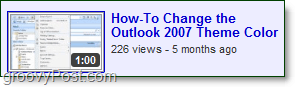
2. Στη σελίδα βίντεο YouTube κάτω από το βίντεο, Κάντε κλικΕνθέτω και μετά αντίγραφο το σύνολο κωδικός ενσωμάτωσης.
Προαιρετικός - Αφού κάνετε κλικ στο κουμπί Ενσωμάτωση, θα εμφανιστεί το μενού επιλογών ενσωμάτωσης, το οποίο θα σας επιτρέψει να προσαρμόσετε τον κώδικα ενσωμάτωσης, όπως το χρώμα του παίκτη, το μέγεθος, τα σύνορα κ.λπ.
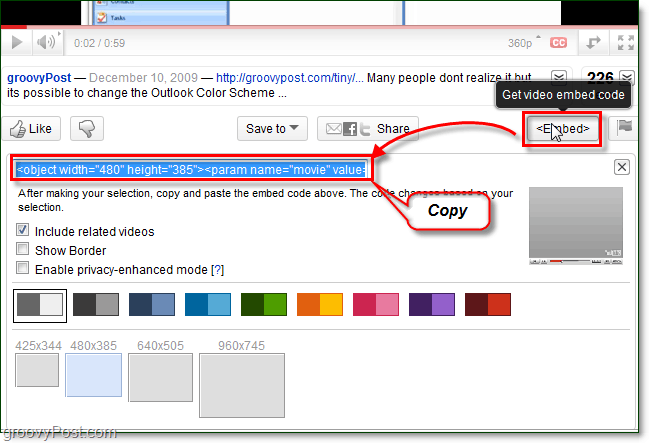
3. Τώρα πηγαίνετε στην παρουσίαση PowerPoint και Κάντε κλικ ο Εισάγετε κορδέλα και στη συνέχεια Κάντε κλικΒίντεο. Από την αναπτυσσόμενη λίστα Βίντεο που εμφανίζεται, ΕπιλέγωΒίντεο από την τοποθεσία Web.
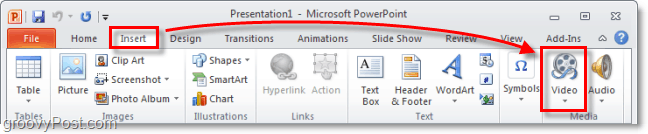
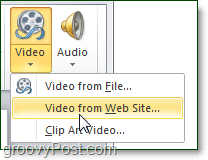
4. Στο παράθυρο που εμφανίζεται, Επικόλληση στο YouTube από προηγούμενο. Μόλις είναι μέσα, τότε Κάντε κλικ Εισάγετε.
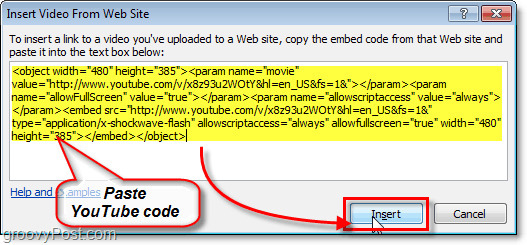
Για να προσαρμόσετε περαιτέρω την εμφάνιση του βίντεό σας, απλώς κάντε κλικ στο Μορφή και Αναπαραγωγή καρτέλα στην κορδέλα για να προσαρμόσετε πλήρως τον τρόπο με τον οποίο θα εμφανίζονται τα βίντεο και ακόμη να προσθέσετε μερικά groovy εφέ.
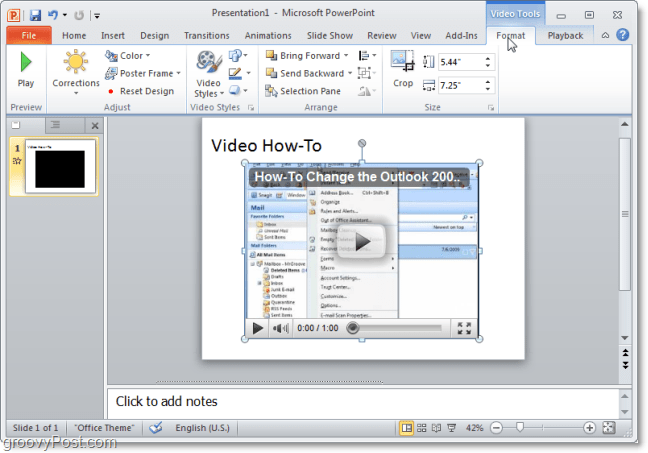
Αυτό είναι το μόνο που υπάρχει σε αυτό. Ρίξτε το vid στη μέση της παρουσίασής σας και Ξύπνα φωνάξτε έξω το ακροατήριό σας με ένα σύντομο κλιπ από το Office, Monty Python ή το αγαπημένο σας εξώφυλλο Αλληλούια. ;)
